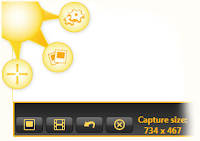 Jeg har i dag hatt en times kurs med lærere som innføring i det å lage skjermbilde og skjermvideo.
Jeg har i dag hatt en times kurs med lærere som innføring i det å lage skjermbilde og skjermvideo.Jeg burde vel strengt tatt laga et par skjermvideoer for å få vist dette, men i dag strakk ikke tida til, her er i alle fall det jeg i korte trekk gikk igjennom:
1. Last ned JingProject og CamStudio (dette hadde jeg fått kursdeltakerne til å gjøre i forkant)
2. Start JingProject (la gjerne programmet starte opp ved oppstart av maskinen)
3. Klikk på Tannhjulene (More) og klikk på Tannhjulene igjen (Preferences), velg Startup options etter hva du ønsker og klikk på haka for Finish. Dersom du har gratisversjonen blir alle filene lagra i SWF (Flash), men hvis du abonnerer til ca $15 året kan du også lagre i MPEG-4)
4. Klikk på Krysset for Capture og velg hvilket utsnitt du vil avbilde ved å holde venstre museknapp inne og dra - slipp opp når du er fornøyd med utsnittet
5. Velg Capture Image (for stillbilde)
6. Sett på evt piler og kommentarer
7. Velg om du skal kopiere dette bildet for å lime inn i f eks Word eller PowerPoint, eller lagre bildet. NB! Vi oppdaga at noen måtte gå på Fastnøkkelen for å få lagt til de knappene de ønska, hos noen mangla Kopier og Lagre.
8. Det samme kan du gjøre med skjermvideo hvis du velger Capture Video
9. JingProject er veldig enkelt og godt til å ta skjermbilder og skjermvideo med og uten lyd (må betale ca $15 pr år for å få med en del flere funksjoner og muligheter - bl a lagring i formatet MPEG-4. Jobb med programmet en stund for å vurdere om det er verdt å oppgradere.)
10. For å få gjøre skjermvideoene tilgjengelig for elevene har en i Jing minst fire valg; legge det ut på ScreenCast, legge det ut på YouTube (må ha konto, gratis), legge det ut i It's i sin ePortfolio, eller lagre det ett eller annet annet sted ute på nettet - det har blitt mange muligheter her etter hvert, f eks opprette gratis hjemmeside i Google der en kan legge sine filer tilgjengelig for alle andre, Voddler, osv). Noen skoler har kanskje også servere der en kan legge slike videoer.
 11. CamStudio er også et program der en kan ta opp skjermvideo - også her med og uten lyd, gratis. Filene kan lagres som SWF eller AVI-filer. (Lages uansett først som AVI, men kjører automatisk konvertering til SWF hvis en ønsker det.)
11. CamStudio er også et program der en kan ta opp skjermvideo - også her med og uten lyd, gratis. Filene kan lagres som SWF eller AVI-filer. (Lages uansett først som AVI, men kjører automatisk konvertering til SWF hvis en ønsker det.)
12. Start CamStudio, velg Region under fanen Region (da velger en skjermutsnitt på samme måte som med Jing)
13. Under Options, klikk Cursor Options (for å velge hvordan musepekeren din skal synes på videoen) 14. Under Options har du tre lydvalg; Ikke ta opp lyd, Ta opp lyd fra mikrofon og Ta opp lyd fra høyttalerne
14. Under Options har du tre lydvalg; Ikke ta opp lyd, Ta opp lyd fra mikrofon og Ta opp lyd fra høyttalerne
15. Klikk på knappen swf slik at det står Record to AVI (det blir størst fil sammenlikna med SWf, men enkelt til å begynne med) (se bildet til høyre)
16. For å få gjøre skjermvideoene tilgjengelig for elevene har en i CamStudio omtrent de samme mulighetene som med Jing, bortsett fra ScreenCast (se nr 10)
17. Ønsker du gode tips om hvordan produsere fine skjermvideos, sjekk dette blogginnlegget fra S A Horgen
Ingen kommentarer:
Legg inn en kommentar